Πώς να ξεκινήσετε ένα φορητό υπολογιστή χωρίς σκληρό δίσκο
Υπάρχουν φορές που δεν υπάρχει σκληρός δίσκος για φορητό υπολογιστή, αλλά πρέπει επειγόντως να εργαστούμε στα Windows ή να διορθώσουμε την εργασία. Ας μάθουμε τι πρέπει να κάνετε σε τέτοιες περιπτώσεις και αν είναι δυνατό να εργαστείτε στη συσκευή εάν λείπει ένα εξάρτημα.

Το περιεχόμενο του άρθρου
Είναι δυνατή η εκκίνηση ενός φορητού υπολογιστή χωρίς σκληρό δίσκο;
Ναι μπορείς. Υπάρχουν αρκετές αρκετά αποτελεσματικές μέθοδοι που θα σας επιτρέψουν να εργαστείτε με τα περισσότερα μέσα αποθήκευσης, να ξεκινήσετε τις απαραίτητες εφαρμογές και να αποκτήσετε πρόσβαση στο Διαδίκτυο.
Ο σκληρός δίσκος δεν είναι το τμήμα που είναι υπεύθυνο για τη λειτουργία του υπολογιστή. Αυτή είναι μια μονάδα δίσκου στην οποία αποθηκεύονται όλα τα δεδομένα, συμπεριλαμβανομένου του λογισμικού.

Πώς να ενεργοποιήσετε ένα φορητό υπολογιστή χωρίς σκληρό δίσκο
Μπορείτε να ενεργοποιήσετε τη συσκευή χωρίς τοποθετημένο σκληρό δίσκο. Αλλά μετά την ενεργοποίησή του, θα εμφανιστεί ένα παράθυρο που δηλώνει ότι η εκκίνηση είναι αδύνατη (επειδή δεν υπάρχει σκληρός δίσκος). Σε αυτή την περίπτωση, μπορείτε να κάνετε τα εξής:
- Ανοιξε
- Εκκινήστε χρησιμοποιώντας μια μονάδα flash, εάν έχει το απαιτούμενο λειτουργικό σύστημα.
- Εκτελέστε το πρόγραμμα εντοπισμού σφαλμάτων που έχει εγγραφεί προηγουμένως στη μονάδα flash.
Αναφορά! Αυτή η μέθοδος είναι καλή, αλλά η συσκευή θα λειτουργεί πιο αργά από το συνηθισμένο.
Πώς να χρησιμοποιήσετε ένα φορητό υπολογιστή εάν δεν υπάρχει σκληρός δίσκος
Πρέπει να γράψουμε το πρόγραμμα εντοπισμού σφαλμάτων σε δίσκο ή μονάδα flash.
Ζωντανό CD σε δίσκο
Ένα Live CD είναι ένα σύστημα που μπορεί να εκτελεστεί χρησιμοποιώντας μια αφαιρούμενη συσκευή αποθήκευσης, όπως μια μονάδα flash. Δεν χρειάζεται Winchester.Για να καταγράψετε την εφαρμογή θα χρειαστεί να κάνετε μια εικόνα του προγράμματος και της εφαρμογής Astroburn Lite.
Οι οδηγίες είναι οι εξής:
- Κατεβάστε το βοηθητικό πρόγραμμα.
- Ας το εγκαταστήσουμε.
- Ας εκκινήσουμε την εφαρμογή. Ανοίξτε την ενότητα Εικόνες.
- Χρησιμοποιούμε τον Explorer για να αναζητήσουμε την εικόνα Live CD.
- Δείχνουμε τον δρόμο προς αυτήν.
- Τοποθετήστε το δίσκο στη μονάδα και ρυθμίστε την ταχύτητα εγγραφής.
- Τοποθετήστε ένα σημάδι επιλογής δίπλα στην επιλογή Έλεγχος για να βεβαιωθείτε για την ποιότητα της καύσης.
- Κάντε κλικ στο κουμπί έναρξης.
- Περιμένουμε να τελειώσει η ηχογράφηση.
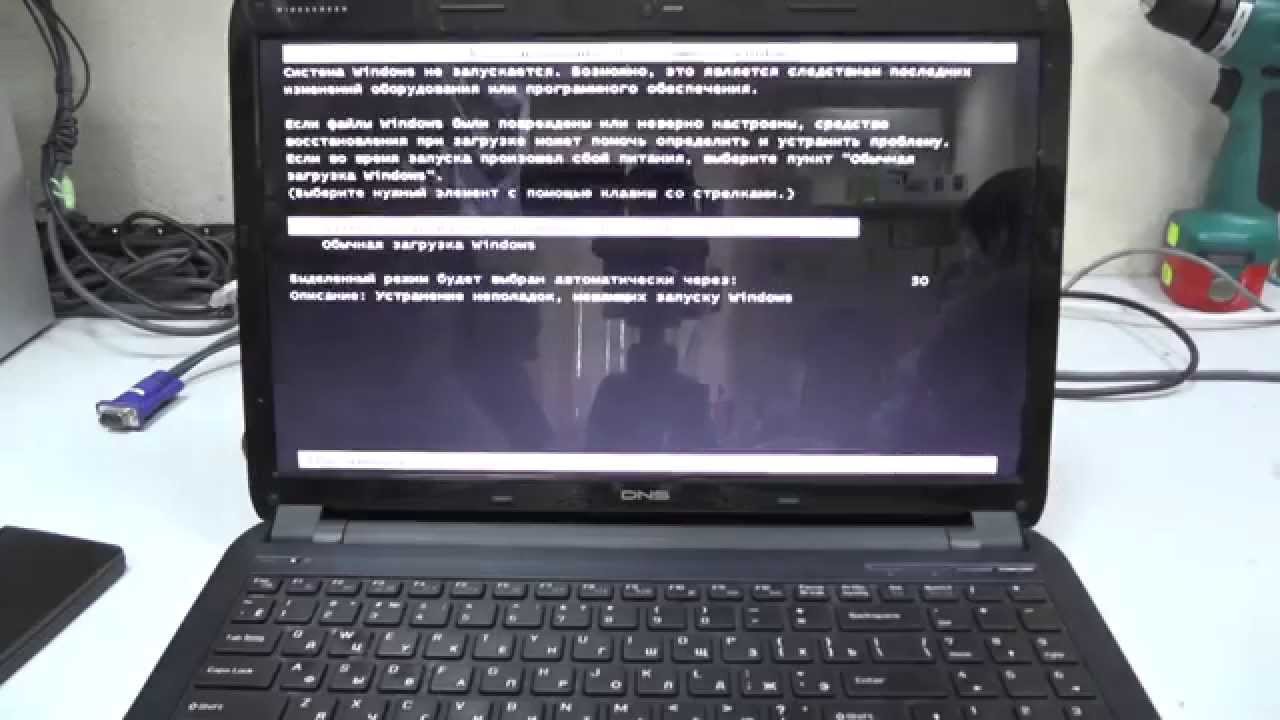
Χρήση μονάδας flash
Το Live CD μπορεί επίσης να λειτουργήσει σε μονάδες USB. Αλλά το σύστημα θα λειτουργεί πιο αργά. Θα χρειαστείτε την εφαρμογή Rufus και μια μονάδα flash τουλάχιστον 8 gigabyte. Το Rufus θα σας επιτρέψει να εγκαταστήσετε δεδομένα εκκίνησης σε μια μονάδα flash. Κάνουμε τα εξής:
- Κατεβάστε το βοηθητικό πρόγραμμα.
- Ας το λανσάρουμε.
- Βρείτε τη στήλη Συσκευές.
- Επιλέξτε τη μονάδα δίσκου μας.
- Στην ενότητα Διαμέρισμα και τύπος, ορίστε το IEFI ή το MBR με το BIOS.
- Επιλέγουμε την εικόνα που θα καταγράψουμε.
- Εγκαταστήστε γρήγορη μορφοποίηση.
- Δημιουργήστε ένα αρχείο εκκίνησης.
- Δημιουργήστε μια εκτεταμένη ετικέτα.
- Κάντε κλικ στο Έναρξη.
Το πλεονέκτημα αυτής της μεθόδου είναι ότι ακόμη και ένας αρχάριος μπορεί να κατανοήσει την εφαρμογή.
Γιατί Live CD;
Αυτή η μέθοδος έχει πολλά πλεονεκτήματα:
- Μπορείτε να εργαστείτε με τη συσκευή χωρίς να εγκαταστήσετε το λειτουργικό σύστημα. Δηλαδή, η μέθοδος είναι κατάλληλη όχι μόνο για όσους δεν έχουν σκληρό δίσκο, αλλά και για όσους απλά δεν μπορούν να αφιερώσουν χρόνο στην εγκατάσταση των Windows. Για παράδειγμα, παρουσιάστηκε μια αποτυχία και τώρα η εγκατάσταση είναι αδύνατη, δεν υπάρχει δίσκος.
- Το Live CD σάς επιτρέπει όχι μόνο να έχετε πρόσβαση στη συσκευή, αλλά και να αποθηκεύσετε ορισμένα δεδομένα.
- Εργασία σε διάφορες συσκευές. Για παράδειγμα, πρέπει να εργαστείτε σε άλλον υπολογιστή, αλλά είναι σημαντικό να είναι εγκατεστημένο το λειτουργικό σύστημα.Μια αφαιρούμενη συσκευή αποθήκευσης συνδεδεμένη σε φορητό υπολογιστή θα έρθει στη διάσωση.
Εγκατάσταση των Windows σε μονάδα flash USB
Κάνουμε τα εξής:
- Πάμε στον υπολογιστή μου.
- Διαμορφώνουμε τη μονάδα δίσκου.
- Κατεβάστε την εφαρμογή WinNTSetup.
- Ας το λανσάρουμε.
- Στην πρώτη γραμμή πρέπει να καθορίσετε τη διαδρομή προς τα αρχεία εγκατάστασης (επιλέξτε το αρχείο που απαιτείται για την εγκατάσταση του συστήματος).
- Στη δεύτερη και τρίτη γραμμή, επιλέξτε τη μονάδα USB.
- Κάντε κλικ στην Εγκατάσταση.
- Περιμένουμε να ολοκληρωθεί η λήψη.

Για να εκτελέσουμε το πρόγραμμα από μια μονάδα flash, πρέπει να χρησιμοποιήσουμε το BIOS:
- Ας πάμε στο
- Ανοιγμα
- Επιλέξτε 1αγ Συσκευή εκκίνησης.
- Τώρα έχει επιλεγεί η μονάδα που χρησιμοποιείται (αν είναι μονάδα flash, τότε USB).
- Μεταβείτε στην ενότητα
- Επιλέξτε Αποθήκευση αλλαγών.
- Κάντε κλικ
- Ο φορητός υπολογιστής θα επανεκκινήσει.
- Θα ανοίξει το πρόγραμμα από τη μονάδα flash.
Αναφορά! Η διαδικασία χρήσης μιας μονάδας δίσκου με ένα πρόγραμμα είναι γενικά παρόμοια με τη διαδικασία εγκατάστασης λογισμικού σε φορητό υπολογιστή. Πρέπει να μπούμε στο BIOS και να επιλέξουμε τις ίδιες παραμέτρους. Μετά την έξοδο από το BIOS, η συσκευή επανεκκινείται αυτόματα και το πρόγραμμα ξεκινά.
Ο φορητός υπολογιστής μπορεί να λειτουργήσει χωρίς σκληρό δίσκο. Ένα άτομο αποκτά πρόσβαση στο Διαδίκτυο και ένα φορητό υπολογιστή. Αλλά θυμηθείτε, είναι αδύνατο να αποκτήσετε πρόσβαση σε αρχεία που υπήρχαν στη συσκευή, καθώς είναι αποθηκευμένα στον σκληρό δίσκο.





